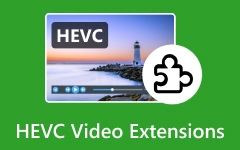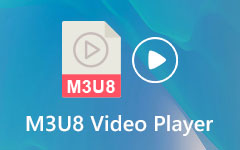أفضل 6 مشغلات وسائط HEVC لنظامي التشغيل Windows وMac في عام 2024
HEVC هو اختصار لـ High-Efficiency Video Coding (H.265)، وهو برنامج ترميز فيديو يكتسب شعبية نظرًا لقدرات الضغط التي يتمتع بها. إذا كنت معتادًا على AVC (ترميز الفيديو المتقدم، H.264)، ففكر في HEVC كخليفة له. ولكن ما الذي يجعلها تحظى بشعبية كبيرة؟ بالمقارنة مع AVC، يحتفظ HEVC بجودة الفيديو بل ويحسنها بنفس معدل البت. من ناحية أخرى، قد يكون اللعب بها أمرًا صعبًا؛ ستحتاج إلى برامج ترميز HEVC لمشاهدة مقاطع الفيديو هذه. لا تقلق إذا لم تكن متأكدًا من كيفية تثبيتها؛ لدينا قائمة بالأفضل مشغلات HEVC في عام 2024 لتسهيل الأمور عليك!
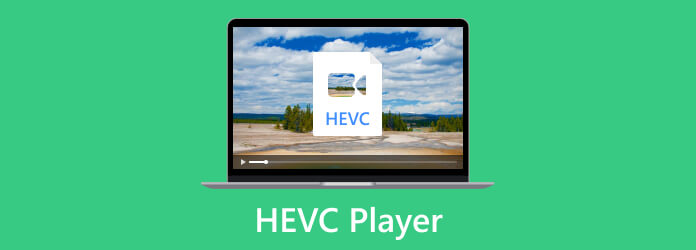
الجزء 1. 6 مشغلات HEVC ممتازة على نظامي التشغيل Windows وMac
1. مشغل أقراص Blu-ray من Tipard (Windows)
Tipard Blu-ray Player هو خيارك الأفضل لتشغيل مقاطع فيديو HEVC، وBlu-rays، وأقراص DVD. يمكن لهذا البرنامج المجاني أيضًا تشغيل الموسيقى والأقراص المضغوطة وملفات ISO، مما يجعله مشغل الوسائط الأمثل! بالإضافة إلى ذلك، يمكنك تخصيص قوائم التشغيل والتحكم في التشغيل. إن فك تشفير الأجهزة الخاص به يجعله يعمل بسلاسة مع مقاطع الفيديو عالية الجودة مثل HEVC. علاوة على ذلك، يمكنك الاعتماد على مشغل الوسائط هذا لأنه يتعامل بسهولة مع مقاطع فيديو HEVC.

الايجابيات:
- • يدعم تقنية Blu-ray وأقراص DVD
- • متوافق مع نظامي التشغيل Windows وMac
- • يدعم فيديوهات HEVC و4K
- • الميزات التفاعلية: لقطة، نسبة الفيديو، تأثيرات الفيديو، قائمة التشغيل المخصصة
سلبيات:
- • الواجهة الأساسية
- • الميزات المتقدمة لها ثمن
2. سي إل سي (ويندوز)
VLC هو مشغل وسائط يستخدم على نطاق واسع وهو مجاني ومفتوح المصدر. وهو يدعم برامج الترميز الشائعة مثل MP3 وMP4 وHEVC وWMV وMKV. كما يوفر ميزات التحويل عبر التنسيقات المدعومة. تطور برنامج VLC بشكل أفضل مع الإصدار 2.1 وما فوق، خاصة لتشغيل مقاطع الفيديو بدقة 4K بمعدل 60 إطارًا في الثانية. للتأكد من أن مقاطع فيديو HEVC تعمل بشكل جيد، اختر إصدار VLC الصحيح.
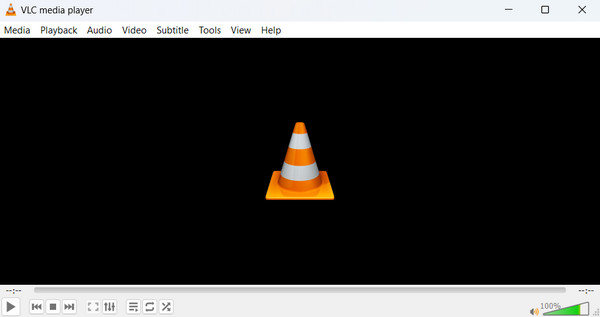
الايجابيات:
- • متاح على جميع المنصات
- • مفتوحة المصدر ومتاحة مجانا
- • ميزة التحويل
سلبيات:
- • تحدث التحديثات بشكل أقل
- • يفتقر إلى قدرات تحرير الفيديو
3. بوت بلاير (ويندوز)
PotPlayer هو مشغل وسائط Windows معروف ومتوفر مجانًا. إنه فريد من نوعه لأنه يدعم العديد من برامج الترميز (بما في ذلك HEVC) ويلغي الحاجة إلى تنزيل برامج ترميز إضافية. إن قدرة هذا المشغل على تذكر المكان الذي توقفت عنده في الفيلم والمتابعة هي الميزة المفضلة لدى الجميع. كما أنه يجعل مشاهدة الأفلام مرنة وسهلة من خلال تمكينك من مشاهدة العديد من الأفلام في وقت واحد وبأحجام مختلفة.
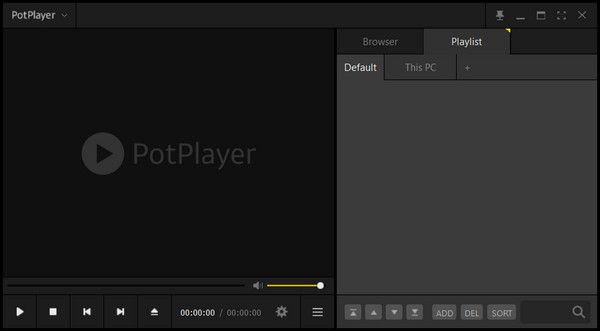
الايجابيات:
- • واجهة سهلة الاستخدام
- • متاح مجانا
- • الحد الأدنى من استخدام الموارد
سلبيات:
- • لا توجد نسخة رسمية لنظام التشغيل Mac
- • تحدث التحديثات بشكل أقل
- • هناك العديد من الخيارات للإعدادات
4. 5KPlayer (ماك)
5KPlayer هو مشغل وسائط وأداة تنزيل الوسائط عبر الإنترنت في آن واحد. يمكنه تشغيل ملفات MP3 وAAC وAPE وFLAC وأفلام 4K وHEVC وأقراص DVD وBlu-ray، من بين تنسيقات أخرى. فهو يستهلك الحد الأدنى من موارد الجهاز ويعمل بشكل فعال باستخدام تسريع الأجهزة مثل مشغلات الوسائط الأخرى. إحدى ميزاته المميزة هي تعدد استخداماته لأنه يدعم أكثر من 300 مزود لاستضافة الفيديو والموسيقى عبر الإنترنت. يمكن للمستخدمين أيضًا تنزيل ملفات الصوت والفيديو بسهولة من المشغل بسبب التوافق.
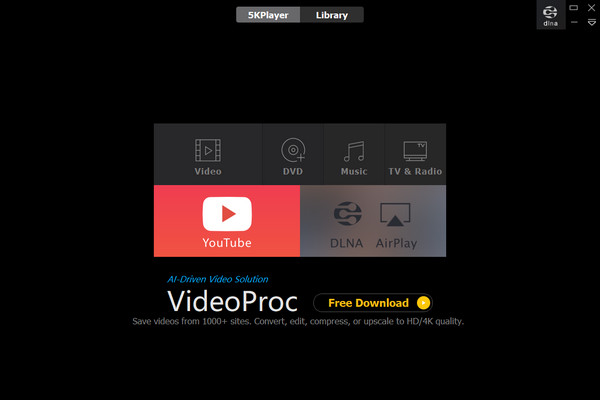
الايجابيات:
- • مشغل الوسائط المتعددة والتنزيل عبر الإنترنت
- • متاح مجانا
- • الحد الأدنى من استخدام الموارد
سلبيات:
- • هناك الكثير من الميزات
- • واجهة معقدة
5. إينا (ماك)
IINA هو مشغل وسائط Mac مجاني يعمل بشكل جيد مع أحدث تطبيقات macOS. إنه يميز نفسه من خلال توفير تدفق الإنترنت على YouTube-DL. علاوة على ذلك، يبدو أنه حديث تمامًا من حيث إمكانية الوصول ويدعم كل التنسيقات تقريبًا. لا ينتهي الأمر عند هذا الحد؛ هذه الأداة مفتوحة المصدر ومجانية الاستخدام، مما يجعل من السهل تشغيل ملفات HEVC.
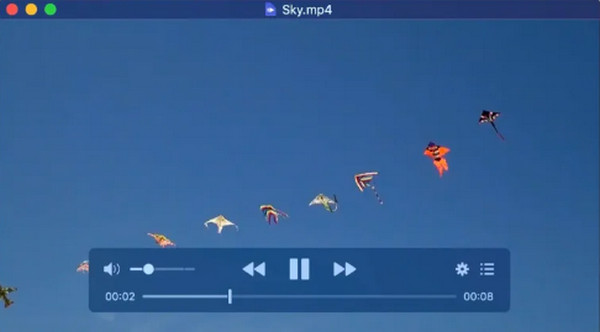
الايجابيات:
- • مجاني ومفتوح المصدر
- • واجهة سهلة الاستخدام
- • عالية للتخصيص
سلبيات:
- • ارتفاع استخدام الموارد
- • حصريا لنظام التشغيل Mac
6. إلميديا (ماك)
Elmedia هو مشغل وسائط رائع مزود بميزات متقدمة لتسهيل البث والتشغيل. وهو يدعم أكثر من 70 تنسيقًا للفيديو والصوت ويوفر العديد من الخيارات. فهو يقوم بتشغيل أي شيء، بما في ذلك HEVC، وذلك بفضل برامج الترميز المضمنة. إنها ليست مفيدة فحسب، ولكنها تحتوي أيضًا على واجهة مستخدم رائعة ومشغل مذهل بصريًا. في النهاية، يعد هذا المشغل اختيارًا ممتازًا لمشغل وسائط قوي وسهل الاستخدام.
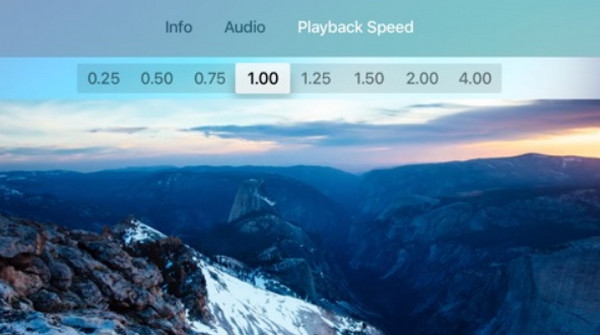
الايجابيات:
- • واجهة سهلة الاستخدام
- • برامج الترميز المضمنة
- • مجاني ومفتوح المصدر
سلبيات:
- • حصريا لنظام التشغيل Mac
- • تحدث التحديثات بشكل أقل
الجزء 2. استكشاف أخطاء فيديو HEVC وإصلاحها
الجانب السلبي لاستخدام HEVC هو أنه لم يتم تحديث جميع المشغلات لدعم برنامج الترميز هذا. قد يستمر رفض تشغيل الفيديو الخاص بك حتى بعد تجربة التطبيقات المذكورة أعلاه. قد تكون المشكلة في الفيديو نفسه، سواء كان تالفًا، أو مضغوطًا بشكل غير صحيح، أو يحتوي على تسجيلات معطلة، أو تالفًا. لا تقلق؛ لقد حصلت على تغطيتها! لدينا حلان لمساعدتك في إصلاح فيديو HEVC الخاص بك.
1. تيبارد فيكسMP4
تيبارد فيكسMP4 هي طريقة سهلة لإصلاح مقاطع الفيديو الخاصة بك. يتمتع بنسبة نجاح عالية تصل إلى 99% في إصلاح مقاطع الفيديو غير القابلة للتشغيل أو التالفة، خاصة عندما يكون مرجعك مثاليًا. حتى لو لم يكن المرجع دقيقًا، فإنه يصحح مقاطع الفيديو التالفة بذكاء. الجزء المثير للاهتمام هو أنه يمكنك معاينة الفيديو الثابت الخاص بك قبل حفظه. علاوة على ذلك، فإن استخدام Tipard FixMP4 سيؤدي إلى حل مقاطع الفيديو غير القابلة للتشغيل بتنسيق HEVC دون عناء.
الخطوة1للحصول على التطبيق، ما عليك سوى النقر على زر التنزيل أدناه. قم بتثبيت الملف على جهازك وتشغيله.
الخطوة2انقر على + زر لاستيراد الفيديو ثم الزر المرجعي. سينبثق مكتشف الملفات، مما يسمح لك بتحديد الملف.
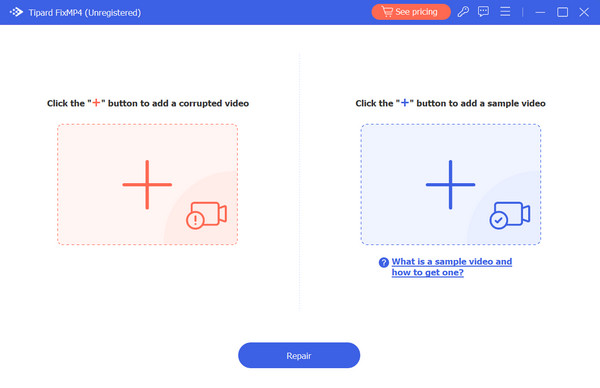
الخطوة3وتظهر تفاصيل الفيديو؛ تأكد من أن مقاطع الفيديو التالفة والمرجعية تحتوي على نفس برامج الترميز والمعلومات. بعد ذلك، انقر فوق إصلاح .
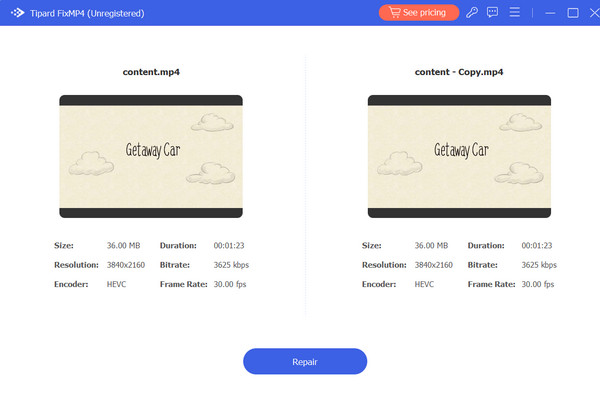
2. Tipard محول الفيديو في نهاية المطاف
Tipard Video Converter Ultimate هي الأداة المثالية لتحويل ملفات الوسائط بسهولة. إذا لم يتم تشغيل مقاطع فيديو HEVC، ففكر في تغيير التنسيق باستخدام هذا التطبيق متعدد الاستخدامات. على الرغم من أن AVC ليس مطابقًا لـ HEVC، فهو بديل رائع للتعامل مع محتوى 4K. يدعم التطبيق برامج الترميز الشائعة مثل H.265/HEVC وH.264 وXvid وVP8 وVP9 والمزيد. بالإضافة إلى ذلك، فهو يغطي أكثر من 500 تنسيق ملف ويتضمن أداة سهلة الاستخدام لنسخ أقراص Blu-ray وأقراص DVD. كما يأتي مع أدوات معالجة ملفات الوسائط.
الخطوة1للحصول على التطبيق، انقر فوق الزر "تنزيل" أدناه. قم بتثبيت الملف الذي تم تنزيله بالنقر فوقه مرتين. ثم قم بتشغيل التطبيق.
الخطوة2في أداة المحول، انقر فوق + زر لاستيراد الملف أو سحبه مباشرة إلى التطبيق. انقر على شكل زر واختر التنسيق الذي تريده. وأخيرًا، انقر فوق تحويل جميع .
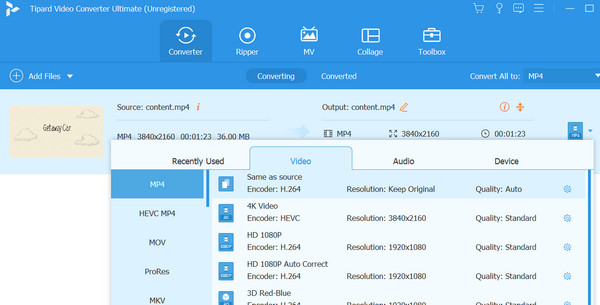
قراءة متعمقة:
فهم كيفية تحويل مقاطع فيديو HEVC إلى MP4 وغيرها
أفضل 5 مشغل 4K لتشغيل مقاطع فيديو 4K على نظامي التشغيل Windows و Mac
الجزء 3. الأسئلة الشائعة حول مشغل HEVC
هل يمكن لبرنامج QuickTime مشاهدة HEVC؟
قد لا يتم دعم ملفات HEVC بواسطة QuickTime Player بدون برامج أو ترقيات إضافية.
هل يوجد برنامج ترميز HEVC مجاني؟
نعم، يمكنك استخدام برامج ترميز HEVC (H.265) المجانية لجعل مشغل الوسائط الخاص بك متوافقًا مع HEVC.
ما الذي تحتاجه للسماح لـ Windows Media Player بتشغيل HEVC؟
لا يدعم Windows Media Player مقاطع فيديو HEVC (H.265). ومع ذلك، يمكنك حل هذه المشكلة عن طريق تنزيل ملف ملحقات فيديو HEVC البرنامج من متجر مايكروسوفت.
وفي الختام
اختيار أفضل مشغل وسائط HEVC قد يكون الأمر صعبًا لأن كل واحد لديه إيجابيات وسلبيات. أنت بحاجة إلى مشغل يمكنه تشغيل مجموعة متنوعة من التنسيقات، بما في ذلك أقراص DVD وBlu-ray، للاستمتاع بتجربة ممتعة. لا تحتاج إلى البحث بعد الآن نظرًا لأن برنامج Tipard Blu-ray Player هو أفضل خيار متاح لتشغيل الوسائط بلا عيوب. علاوة على ذلك، تذكر أن يكون برنامج استكشاف الأخطاء وإصلاحها المذكور أعلاه في متناول يدك في حالة حدوث أي مشكلات.